Mod Selamat membenarkan PC anda memasuki keadaan asas dengan melumpuhkan program dan pemacu yang tidak penting untuk permulaannya. Ia adalah cara yang praktikal apabila anda menghadapi masalah kritikal seperti BSOD untuk menyelesaikan masalah PC anda dan mencari punca masalah.
4 Cara untuk But Windows 10 dalam Safe Mode
Di sini saya tunjukkan kepada anda 4 kaedah untuk memasuki mod selamat, anda boleh memilih yang anda suka.
- Bagaimana jika isu anda tidak diselesaikan dalam Mod Selamat?
- safe mode
- Windows 10
Kaedah 1: Masukkan mod selamat dengan kekunci F8
Dalam Windows 7, anda boleh menekan kekunci F8 semasa komputer anda but untuk mengakses menu Pilihan but lanjutan . Dari sana, anda boleh mengakses Mod Selamat.
Tetapi pada Windows 10, kaedah kunci F8 tidak berfungsi secara lalai. Anda perlu mengaktifkannya secara manual.
Dayakan Kunci F8 untuk Memulakan Mod Selamat dalam Windows 10
1) Tekan kekunci serentak Windows + S pada papan kekunci anda untuk membuka kotak carian Windows, taip cmd dan pilih Laksanakan sebagai pentadbir .
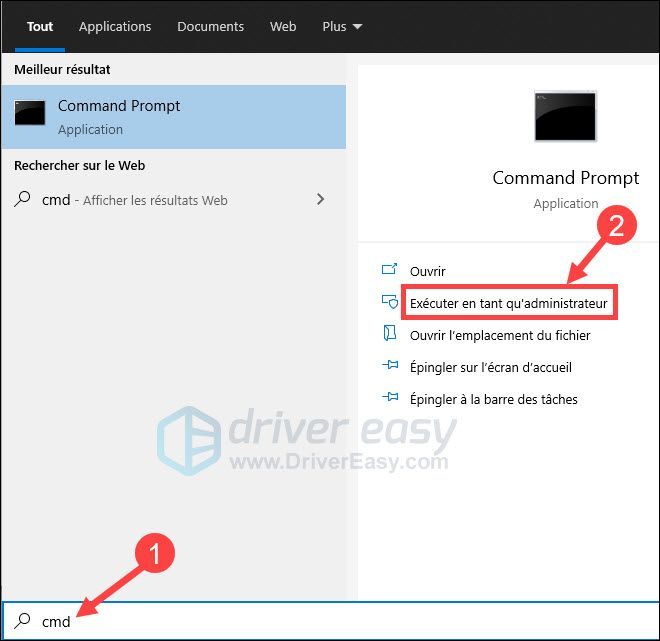
2) Salin dan tampal arahan di bawah ke dalam Prompt Perintah, kemudian tekan kekunci Pintu masuk pada papan kekunci anda.
|_+_|
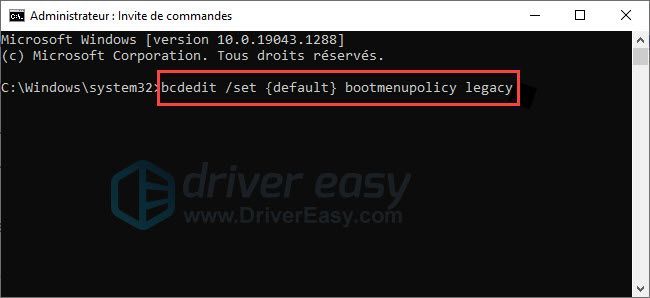
3) Mulakan semula PC anda.
Anda kini boleh memulakan mod selamat dengan menekan kekunci F8 pada papan kekunci anda.
Mulakan mod selamat dengan menekan kekunci F8
1) Pastikan komputer anda dimatikan.
2) Hidupkan komputer anda.
3) Sebelum maklumat mengenai muncul pada skrin anda, tekan kekunci F8 berulang kali sehingga menu Pilihan But kemajuan di bawah dipaparkan. Kemudian pilih Safe mode .
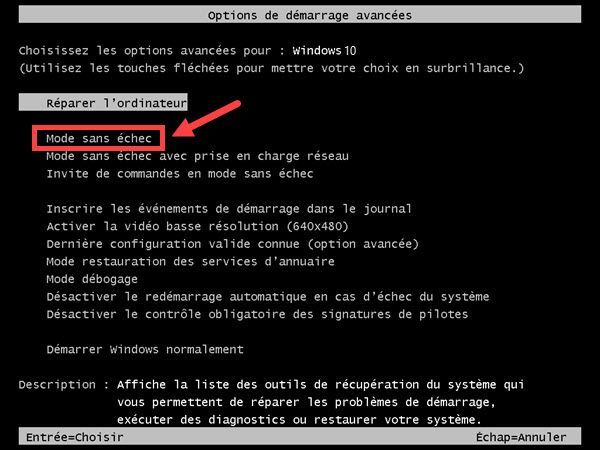
Jika menu Pilihan but lanjutan di atas tidak muncul dan but seperti sebelum ini, ada kemungkinan anda tidak menekan kekunci F8 tidak lama lagi.
Kaedah 2: Masukkan Safe Mode dengan Mematikan PC Anda 3 Kali
Jika anda tidak boleh mengaktifkan kekunci F8 atau PC anda tidak dimulakan, anda boleh terus mencuba kaedah ini.
1) Pastikan komputer anda dimatikan.
2) Tekan butang kuasa untuk menghidupkan PC anda, dan apabila anda melihat bulatan kecil titik berputar yang menunjukkan Windows sedang dimulakan, tahan butang kuasa sehingga PC anda dihidupkan. matikan. Ia mengambil masa kira-kira 4 atau 5 saat.
Ulang langkah 2) ke 3 kali , kemudian mulakan semula komputer anda seperti biasa dan biarkan ia berjalan. Ia kini sepatutnya masuk ke mod pembaikan automatik:

3) Tunggu Windows untuk mendiagnosis PC anda.
4) Klik Pilihan lanjutan .
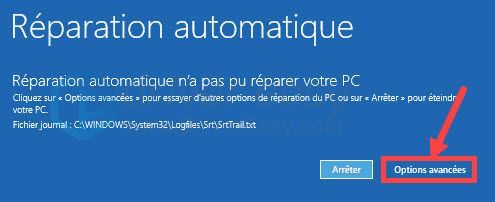
5) Klik baiki .
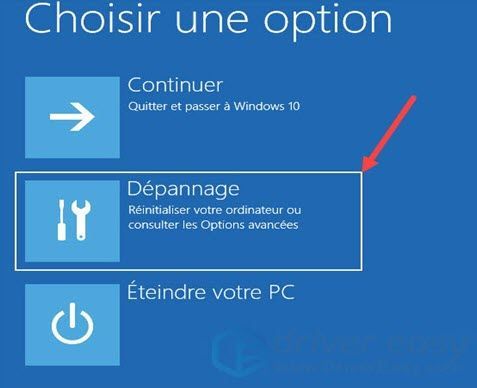
6) Klik Pilihan lanjutan .
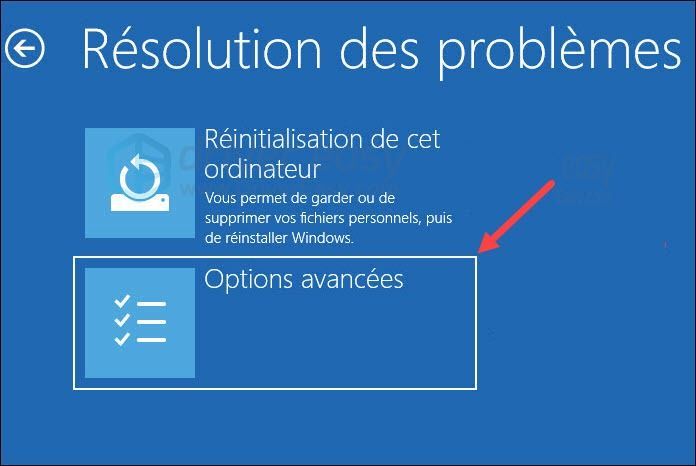
7) Pilih tetapan .
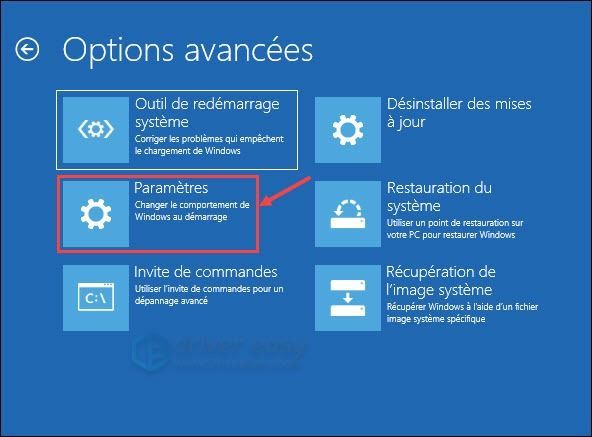
8) Klik Untuk memulakan semula .

Komputer anda akan dimulakan semula dan senarai operasi akan dipaparkan.
7) Tekan kekunci 4 untuk memasuki mod selamat tanpa akses internet atau tekan kekunci 5 Untuk memasuki Mod Selamat dengan Rangkaian:
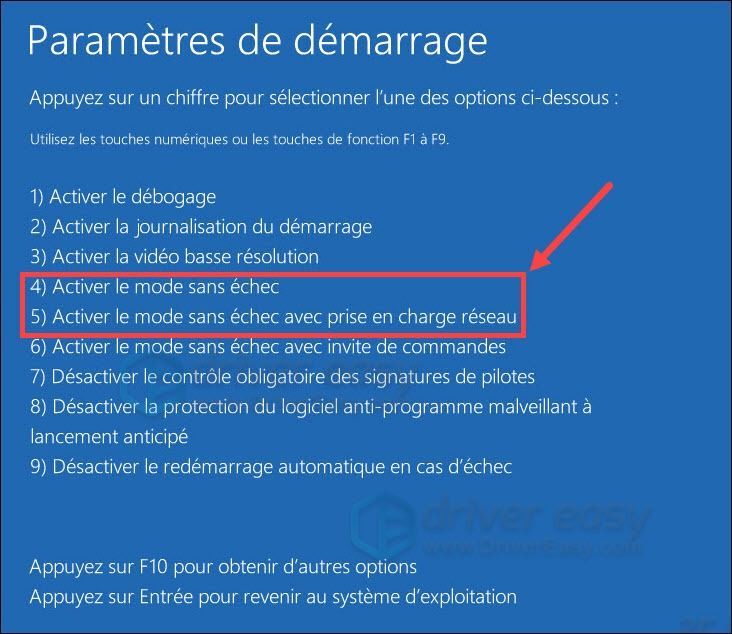
Kaedah 3: Gunakan Alat Konfigurasi Sistem untuk memulakan mod selamat
Anda juga boleh cuba memulakan PC anda dalam Mod Selamat menggunakan Alat Konfigurasi Sistem.
1) Tekan kekunci serentak Windows + R pada papan kekunci anda untuk memaparkan kotak itu Lari.
2) Masukkan msconfig , kemudian klik okey untuk membuka tetingkap Konfigurasi Sistem.

3) Klik pada tab Untuk memulakan .
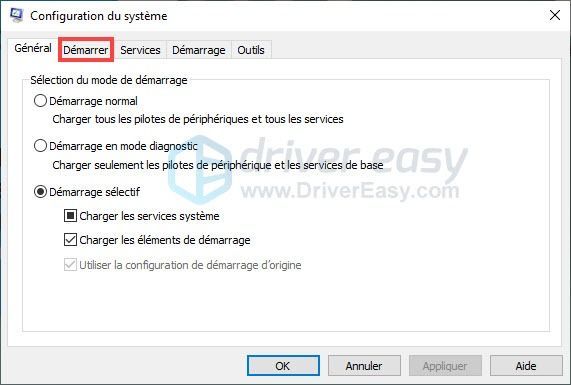
4) Pilih But selamat dan Yang minimum . Kemudian klik Mohon dan seterusnya okey .
(Jika anda ingin melayari Internet dalam mod selamat, pilih But selamat dan Rangkaian . Kemudian klik Mohon dan seterusnya okey .)
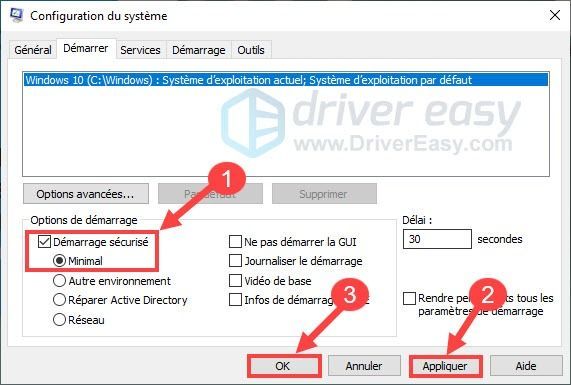
5) Klik Untuk memulakan semula apabila tetingkap muncul.

6) Setelah permulaan semula selesai, masukkan anda kata laluan , anda boleh melihat bahawa PC anda sudah berada dalam mod selamat.
Cara Keluar dari Mod Selamat dan Kembali ke Mod Biasa
Ikuti langkah seterusnya untuk keluar dari mod selamat:
1) Tekan kekunci serentak Windows + R pada papan kekunci anda untuk membuka kotak Lari .
2) Masukkan msconfig dan klik pada okey untuk membuka tetingkap Konfigurasi Sistem.
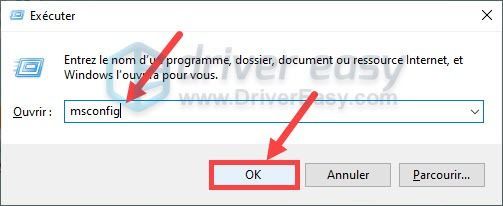
3) Dalam tab Umum, pilih permulaan biasa dan klik pada okey .
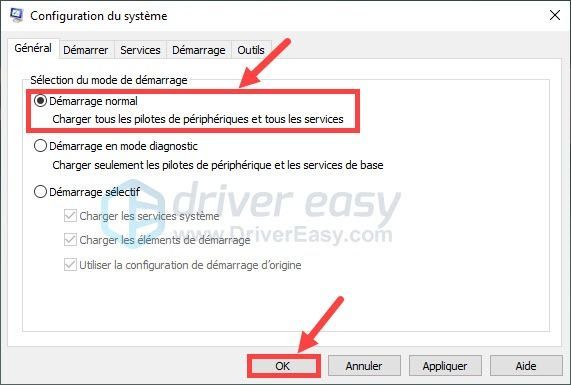
4) Klik Untuk memulakan semula untuk menyimpan perubahan.

5) Selepas memulakan semula, komputer anda kembali dalam mod biasa.
Kaedah 4: Masukkan Windows ke dalam Safe Mode dari Menu Boot
Jika anda boleh memulakan PC anda dan memasuki menu utama di mana kami perlu memasukkan kata laluan kami, anda boleh menggunakan kaedah ini.
1) Dengan menekan kekunci Mungkin pada papan kekunci anda, klik butang kuasa di bahagian bawah sebelah kanan menu mula dan pilih Untuk memulakan semula .
Skrin Windows RE (Persekitaran Pemulihan) akan muncul.
2) Selepas memulakan semula PC anda, klik pada butang baiki pada skrin anda.
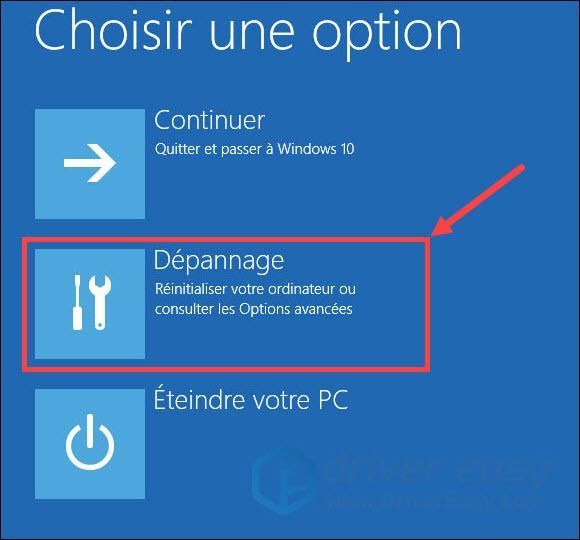
3) Klik Pilihan lanjutan .
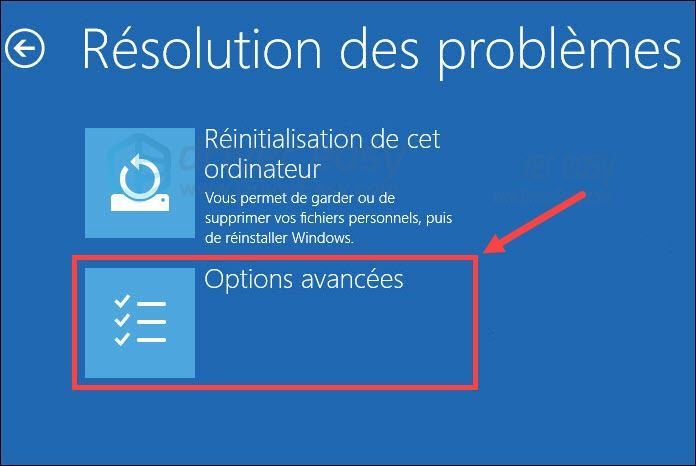
4) Pilih tetapan .
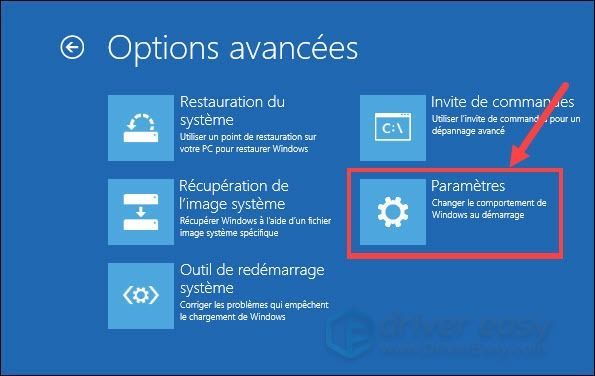
5) Klik Untuk memulakan semula .

PC anda akan dimulakan semula dan senarai operasi akan dipaparkan pada skrin.
6) Tekan kekunci 4 untuk memasuki mod selamat tanpa akses internet atau tekan kekunci 5 untuk memasuki mod selamat dengan akses internet.
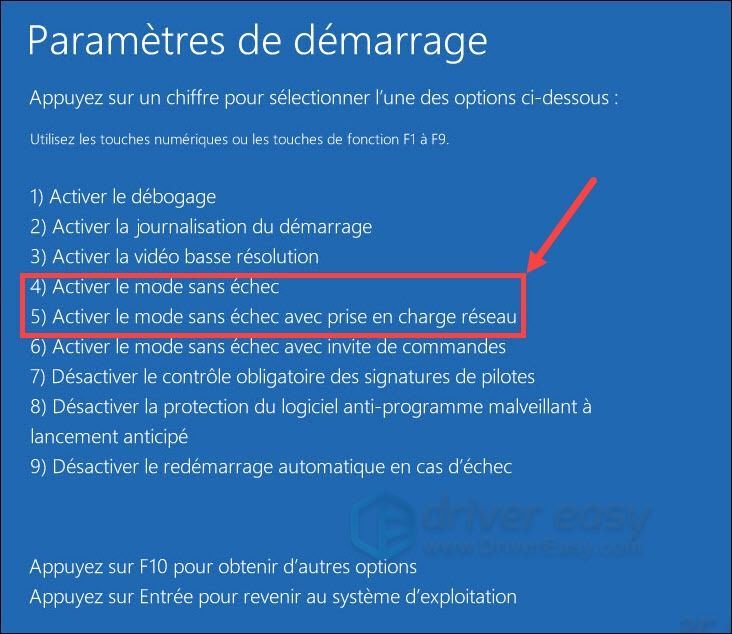
Apa yang perlu dilakukan jika masalah anda tidak diselesaikan dalam mod selamat? Gunakan Pemandu Mudah.
Jika anda belum menyelesaikan masalah anda dalam mod selamat semasa anda masih boleh menjalankan Windows seperti biasa, anda boleh gunakan Pemandu Mudah untuk menyelesaikan masalah anda.
Banyak masalah komputer disebabkan oleh pemacu peranti yang lapuk, rosak atau tidak serasi. Jadi mengemas kini pemacu anda sentiasa merupakan salah satu penyelesaian berpotensi yang boleh anda cuba.
Pemandu Mudah ialah alat yang berguna untuk mengemas kini pemacu, ia akan mengenali sistem anda secara automatik dan mencari pemacu terkini yang anda perlukan dengan cepat. Anda tidak perlu lagi mencari pemacu dalam talian dan anda tidak lagi berisiko memuat turun pemacu yang salah atau membuat ralat semasa pemasangan pemacu.
Anda boleh mengemas kini pemacu anda secara automatik dengan versi PERCUMA di mana UNTUK daripada Driver Easy. Tetapi dengan versi PRO , ia hanya memerlukan 2 klik dan anda mendapat sokongan penuh serta jaminan wang dikembalikan 30 hari:
satu) Muat turun dan pasang Driver Easy.
dua) Lari Pemandu Mudah dan klik butang Analisis sekarang . Driver Easy kemudiannya akan mengimbas komputer anda dan mencari semua pemandu anda yang bermasalah.
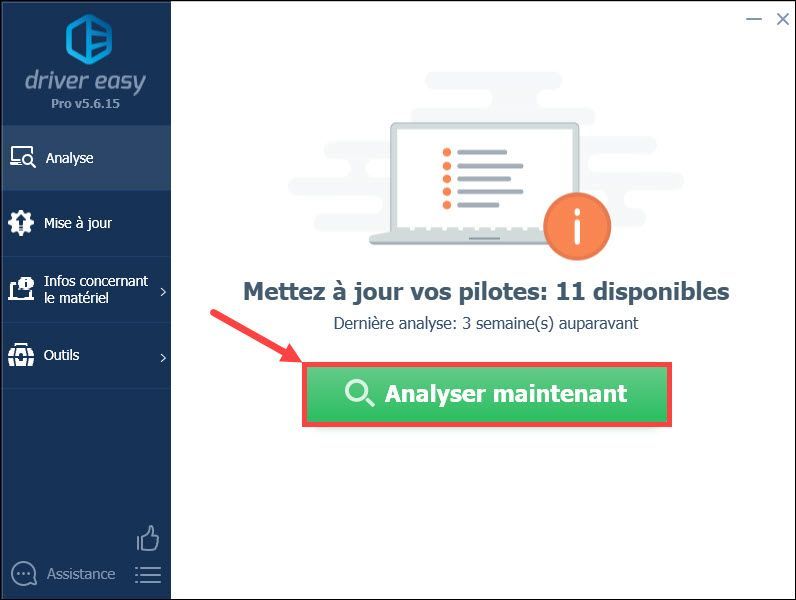
3) Klik butang Kemas kini bersebelahan peranti anda yang dilaporkan untuk memuat turun pemacu terbaharunya dan kemudian anda perlu memasangnya secara manual pada PC anda. (Anda boleh melakukan ini dengan versi PERCUMA daripada Driver Easy.).
Atau hanya klik butang letak semua di hari untuk memuat turun dan memasang secara automatik sekaligus versi yang betul semua juruterbang hilang, rosak atau ketinggalan zaman pada sistem anda. (The versi PRO Pemandu Mudah diperlukan.)
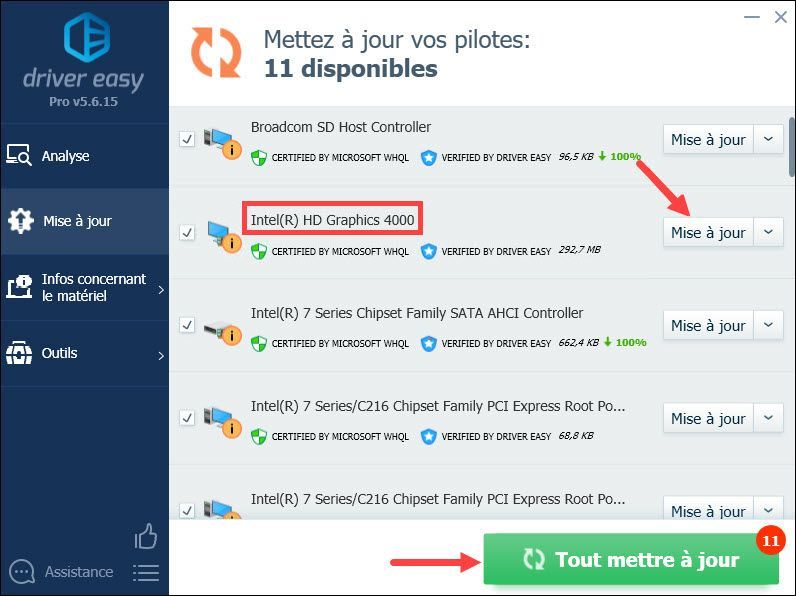 Dengan Pemandu Mudah PRO , anda boleh menikmati a sokongan teknikal penuh dan satu Jaminan wang dikembalikan 30 hari .
Dengan Pemandu Mudah PRO , anda boleh menikmati a sokongan teknikal penuh dan satu Jaminan wang dikembalikan 30 hari . 4) Selepas mengemas kini pemacu anda, mulakan semula PC anda untuk melaksanakan semua perubahan.
Berikut ialah kaedah biasa untuk memulakan PC anda dalam mod selamat dan berharap ia membantu anda.


![[Betulkan] Ralat Kemas kini Windows 10 0x80070541](https://letmeknow.ch/img/common-errors/45/windows-10-update-error-0x80070541.png)
![[Tetap] rtkvhd64.sys Ralat Kematian Skrin Biru](https://letmeknow.ch/img/knowledge-base/FF/fixed-rtkvhd64-sys-blue-screen-of-death-error-1.png)


